
Comment dans le navigateur "Yandex.Browser" exécute le mode turbo?
L'article dira, comme dans Yandex.Browser, rend le régime turbo.
La navigation
Divers navigateurs ont de nombreuses fonctions et l'une d'entre elles est le soi-disant mode turbo. Lorsqu'il est allumé, la page que vous visitez sur Internet doit être chargée plus rapidement.
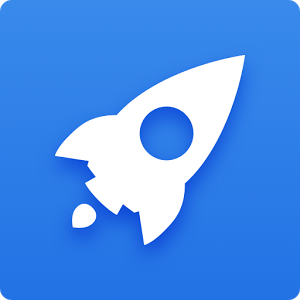
Comment utiliser dans Yandex.Browser Mode Turbo?
Le principe de fonctionnement d'une telle fonction n'est pas du tout compliqué. Lorsque vous démarrez une page, toutes les informations sont transmises au serveur de navigateur et se rétrécissent là-bas. En conséquence, lorsqu'il est compressé, les informations doivent être chargées plus rapidement comme si vous téléchargez un petit fichier.
Dans l'examen actuel, nous discuterons directement de la manière du navigateur " Navigateur Yandex»Exécutez le mode turbo, ainsi que d'autres informations.
Comment exécuter Turbo Mode dans Yandex.Browser?
Si vous souhaitez utiliser dans " Yandex.browser»Mode turbo, alors c'est assez simple:
- Exécutez le navigateur dans la partie supérieure droite de la fenêtre, cliquez sur les trois icônes de lignes horizontales et dans le menu qui s'ouvre, allumez le mode souhaité - il sera le premier dans la liste.
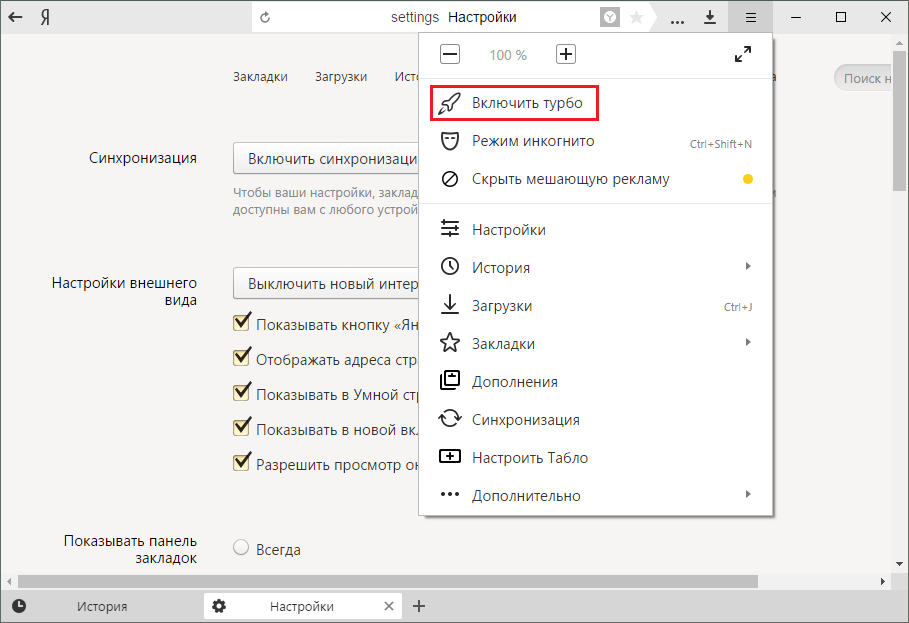
Comment utiliser dans Yandex.Browser Mode Turbo?
Après cela, le mode correspondant sera impliqué en tant qu'utilisation d'utilisation ou de désactivation, discutez ci-dessous.
Comment utiliser le mode Turbo dans Yandex.Browser?
Si vous avez un Internet rapide, le mode Turbo que vous ne pouvez pas remarquer, sinon vous obtenez un résultat complètement inverse. S'il y a des problèmes sur le site, son téléchargement n'est également pas accéléré, malgré le mode turbo inclus.
Si les problèmes sont disponibles à votre fournisseur et que la vitesse de l'Internet laisse beaucoup à désirer, le mode spécifié est complètement capable de vous aider à télécharger des pages Web un peu plus rapidement. En principe, au fil du temps, vous expérimentez et apprenez comment cela vous aide. En l'absence de toute utilisation, le mode peut être éteint.
D'autre part, le mode turbo présente des minus. Par exemple, des photos et d'autres images peuvent être téléchargées avec des problèmes, ainsi que le déclin de votre qualité. Le téléchargement, bien sûr, sera accéléré, mais il vous est particulièrement utile lorsque vous payez directement pour le volume de trafic Internet.
Il existe un régime Turbo et un supplémentaire plus que de nombreux utilisateurs ont profité. Le fait est que, avec cela, vous pouvez visiter secrètement des ressources sur Internet. Cela se produit sur la raison ci-dessus - toutes les informations sur la page sont d'abord transmises au serveur "Yandex", c'est-à-dire que vous visitez des sites presque à travers le proxy. Par conséquent, de nombreux utilisateurs sont donc capables d'entrer des sites bloqués dans leurs régions ou de visiter des forums où ils ont été interdits auparavant par IP.
Comment éteindre le mode turbo dans Yandex.Browser?
Ce mode est désactivé comme simplement et de la même manière que:
- Nous passons dans le panneau supérieur dans le menu déroulant et cliquez sur " Éteindre le turbo».
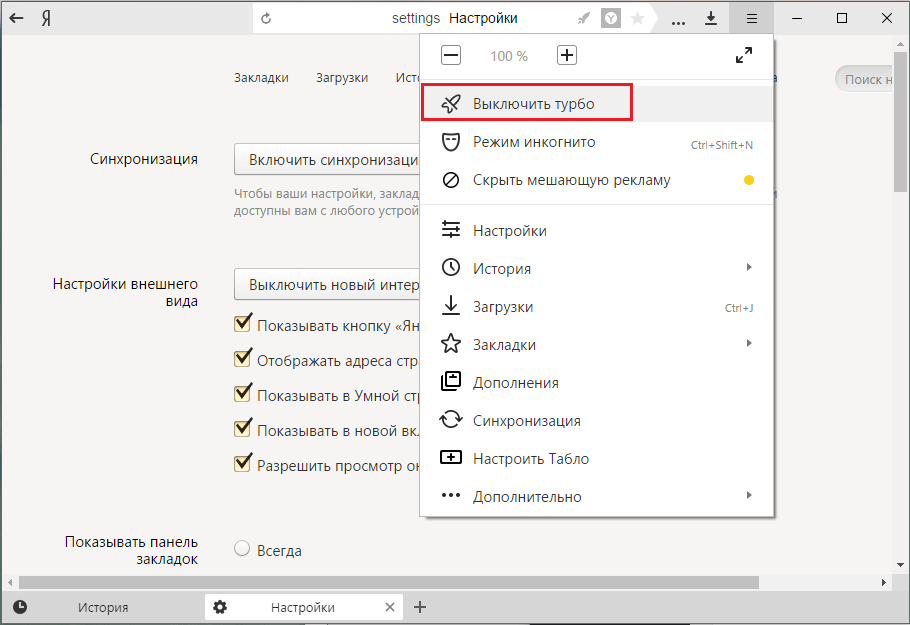
Comment utiliser dans Yandex.Browser Mode Turbo?
Comment utiliser la commutation automatique en mode Turbo dans Yandex.Browser?
Si vous ne voulez pas gâcher avec un mode turbo, mais il est parfois nécessaire pour vous, alors vous avez la possibilité de l'utiliser automatiquement. C'est-à-dire que cela s'allumera lorsque vous avez une réduction significative de la vitesse d'Internet. Pour automatiser ce processus, procédez comme suit:
- Cliquez sur l'icône déjà connue avec trois bandes horizontales, puis passez à la section Paramètres. Faites défiler la fenêtre qui s'est ouverte à la fin et vérifiez ici le réservoir en face du point indiqué dans la capture d'écran. Laissez les réglages restants telle qu'elle est.
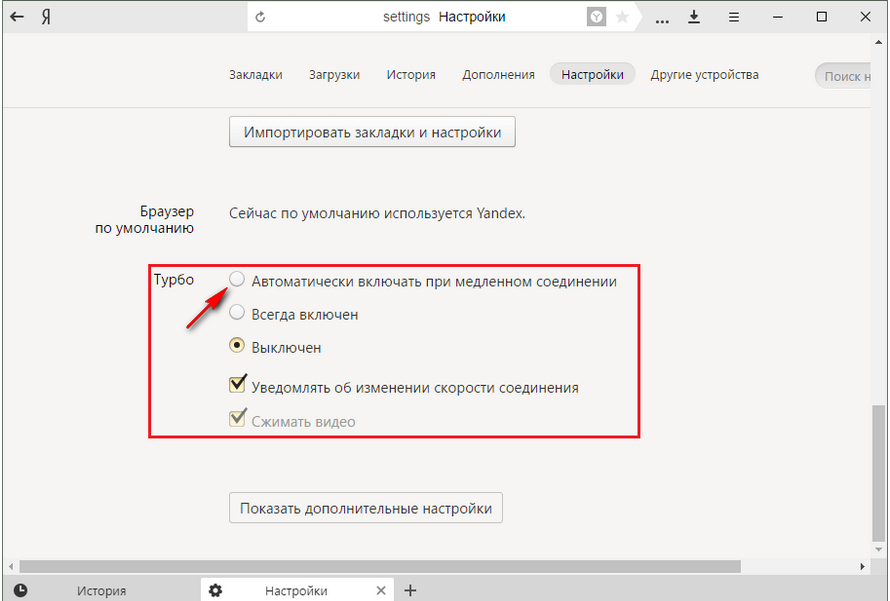
Comment utiliser dans Yandex.Browser Mode Turbo?
